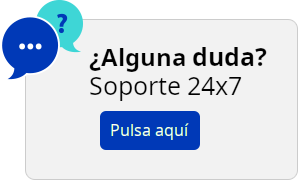Operaciones con planes de protección
Acciones disponibles relacionadas con un plan de protección
Con un plan de protección puede llevar a cabo las siguientes acciones:
- Cambiar el nombre a un plan.
- Habilitar o deshabilitar módulos y editar la configuración de cada uno.
- Habilitar o deshabilitar un plan.
- Un plan deshabilitado no se llevará a cabo en los dispositivos a los que se aplica.
- Esta acción es adecuada para aquellos administradores que pretenden proteger el mismo dispositivo con el mismo plan más adelante. El plan no se revoca del dispositivo y solo tiene que volver a habilitarlo para restaurar la protección.
Aplicar un plan a un dispositivo o grupo de dispositivos. - Revocar un plan de un dispositivo.
- Un plan revocado deja de aplicarse a un dispositivo.
- Esta acción es adecuada para aquellos administradores que no necesitan proteger el mismo dispositivo rápidamente con el mismo plan de nuevo. Para restaurar la protección de un plan revocado, debe saber el nombre del plan, seleccionarlo de la lista de planes disponibles y luego volver a aplicarlo al dispositivo que desee.
Detener un plan. - Esta acción detendrá todas las operaciones de copia de seguridad en ejecución de todas las cargas de trabajo a las que se aplica el plan. Las copias de seguridad comenzarán de nuevo según la planificación configurada en el plan.
- No afectará al análisis antimalware, que se llevará a cabo según la planificación configurada en el plan.
- Importar o exportar un plan.
*Puede importar planes de protección. - Eliminar un plan.
Pasos para aplicar un plan de protección existente
- Seleccione los equipos que quiera proteger.
- Haga clic en Proteger. Si ya se aplica un plan de protección común a los equipos seleccionados, haga clic en Añadir plan de protección.
- El software muestra planes de protección creados previamente.
- Seleccione el plan de protección que desea aplicar y haga clic en Aplicar.
Pasos para editar un plan de protección
- Si quiere editar el plan de protección para todos los equipos a los que se aplica, seleccione uno de los equipos. De lo contrario, seleccione los equipos para los cuales quiere editar el plan de protección.
- Haga clic en Proteger.
- Seleccione el plan de protección que desee editar.
- Haga clic en el icono de puntos suspensivos que se encuentra junto al nombre del plan y después, haga clic en Editar.
- Para modificar los parámetros del plan, haga clic en la sección correspondiente del panel del plan de protección.
- Haga clic en Guardar cambios.
- Para cambiar el plan de protección para todos los equipos a los que se aplica, haga clic en Aplicar los cambios a este plan de protección. De lo contrario, haga clic en Crear un nuevo plan de protección solamente para los recursos seleccionados.
Pasos para revocar un plan de protección de los equipos
- Seleccione los equipos que desee revocar del plan de protección.
- Haga clic en Proteger.
- Si se aplican varios planes de protección a los equipos, seleccione el plan de protección que desea revocar.
- Haga clic en el icono de puntos suspensivos que se encuentra junto al nombre del plan y después, haga clic en Revocar.
Pasos para borrar un plan de protección
- Seleccione cualquiera de los equipos a los que se les aplica el plan de protección que desea borrar.
Haga clic en Proteger. - Si se aplican varios planes de protección a los equipos, seleccione el plan de protección que desea eliminar.
- Haga clic en el icono de puntos suspensivos que se encuentra junto al nombre del plan y después, haga clic en Eliminar.
- Como consecuencia, se revoca el plan de protección en todos los equipos y se elimina completamente de la interfaz web.